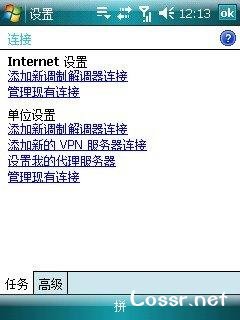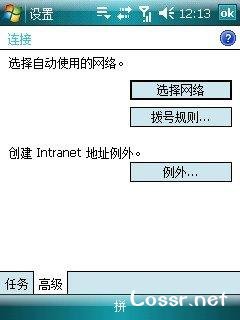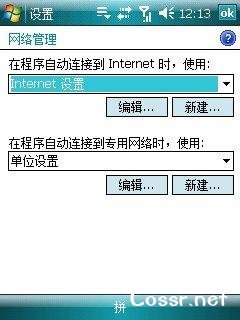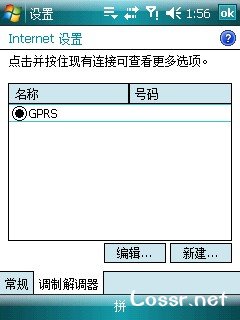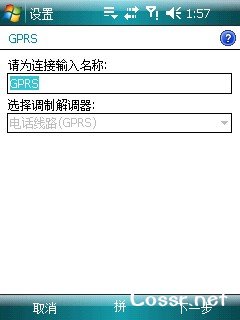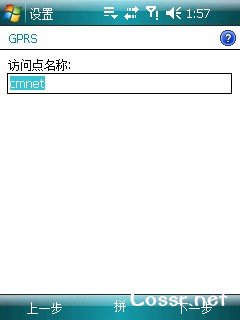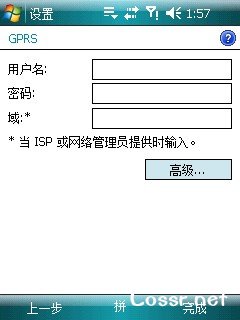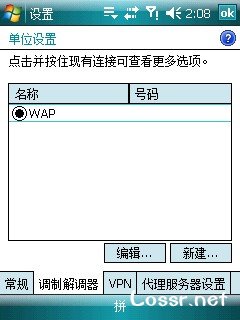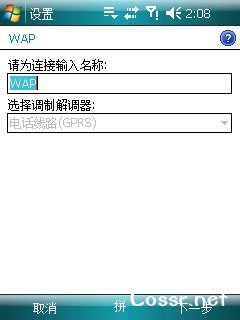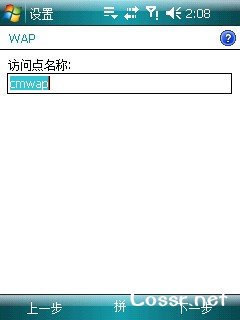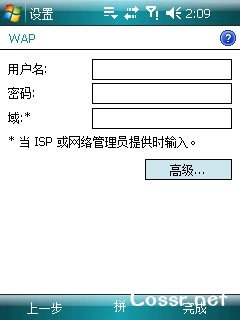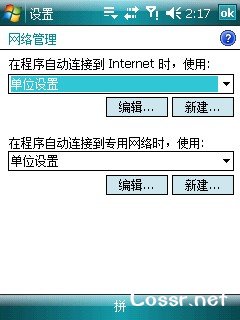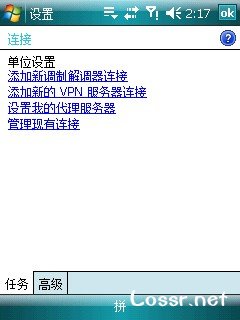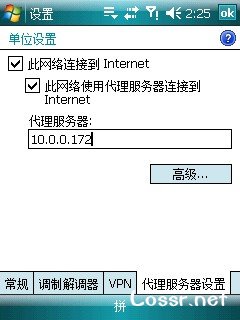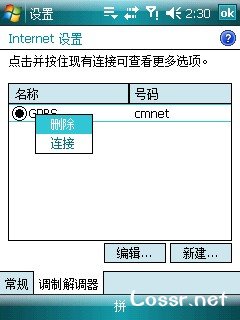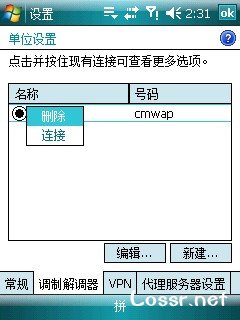因为WINDOWS智能机比较复杂,GPRS设置容易出现问题导致不能上网,并且由于中国移动的原因,人为的将一个GPRS网搞成了两个接入:CMNET和CMWAP,因此带来的问题更是多多。经常有人为此而付出高额上网费用。(有些地区已经不再区分CMNET和CMWAP,两者收费相同)
在讲述设置之前,先解释一下一些网络名称。
一,GSM网络,就是2G网络,现在蜂窝式移动通讯电话都是使用的他;
二,GPRS网络,称为2.5G网络,提供无线数据业务,理论速度是115Kbps。
GPRS的接入服务分为CMNET和CMWAP,两者服务不同,收费也不同。CMNET通俗的说就是WWW的接入,通过他可以上网连接www的网站,比如WWW.163.COM。
CMWAP是WAP的接入,通过他可以连接上WAP的网站,比如WAP.163.COM。 仔细问清楚10086你的手机卡两个接入的收费是多少,从而决定自己手机的设置和上网方式,否则,一不留神连接上了单独收费(某些地区)的CMNET,就给移动白白的奉献话费了。
三,EDGE网络,称为2.75G网络,提供无线数据业务,理论速度是2Mbps。
EDGE其实就是GPRS的增强,服务方式,收费方式是一样的,就是速度提升了。不是所有城市都有EDGE网络的,全国一线城市一般都开通了,拨打当地的10086咨询。不是每台手机都支持EDGE的,咨询你的销售商你的手机是否支持。
四,TD-SCDMA网络(移动)WCDMA(联通) CDMA2000(电信) 以上3种为3G网络。
************************************************************************************************************************************
以上解释了一下GPRS的含义,能对用户有一些基础上的理解。现在来说说设置。设置也就是设置GPRS的CMNET和CMWAP了。CMNET的设置和CMWAP的设置根据自己的需要和开通了那个接入的服务。
开始——设置——链接——链接,可以看到新机的默认设置如下图所示:
新机系统默认的方式设置了“Internet设置” 和 “单位设置”两种连接方式,这是两个设置是个名称,他们默认的连接方式“Internet设置”接入CMNET服务,“单位设置”接入CMWAP服务。当然自己也可以修改这两个的名称,但是这个没多大的必要,我们要做的只是将手机设置成自己适合的接入服务。
我们点击高级里面的选择网络,如下图所示:
由此地方设置可以看出,手机设置的连接Internet采用“Internet设置”,连接到专用网络采用的“单位设置”。我们权且不要去理会Internet和专用网络指的什么,首先要弄清楚的是自己的SIM卡带的什么服务。如果你的手机卡CMNET和CMWAP两个接入都不分的话,恭喜你了,什么都不用设置,按系统默认使用即可。但是大部分的地区用户手机卡开通的5元,10元等的包月服务只包括了CMWAP的接入。如果不更改设置直接上网,你将非常的不幸挂上了CMNET然后被移动掠夺掉你卡上剩余的所有话费。当然,据我所知目前还没有只有CMNET的接入,不可能只有CMNET而没有CMWAP。简单的说就是移动将上网分为了高档的CMNET和低挡的CMWAP。CMNET贵,CMWAP便宜;CMNET上的网站多,CMWAP上的网站少;只开通了CMNET的不用担心挂CMWAP,而只开通了CMWAP的则要小心不要挂上了CMNET。
由以上可以知道,我们所要做的事情就很简单了,首先拨打10086,搞清楚你的卡是CMNET还是CMWAP,还是两者都有。如果有CMNET的则不用顾及太多,只用计算总流量就是了。如果只有CMWAP的则细细看来,如何设置才能让你不被移动掠夺并且也能上到CMNET才能享有的网站呢。
此时再回到我们上面的“Internet设置”和“单位设置”。手机其实默认的设置了两个连接方式。我们点上面图中“Internet设置”下面的编辑,可以看到里面有一个连接名为“GPRS”,再点下面的编辑即可看到里面的内容。:
一个名为GPRS的连接下,访问的即为CMNET的访问点。下一步的用户名和密码等都是空的。
由以上几步即可看出“Internet设置”实际上是设置了一个名为GPRS的CMNET接入。
同样的方法,我们也可以看到“单位设置”实际上是设置了一个名为WAP的CMWAP接入。如下图所示。
因此,我们就搞清楚了自己的卡是不是CMWAP服务,搞清楚了手机的CMNET和CMWAP对应的是哪个的服务。由于开通了CMNET的无所顾及了,我们就重点讲述以下只有CMWAP服务的设置方法。
还是回到选择网络管理界面,此时的连接到INTERNET和连接到专用网络就不能有“Internet设置”了,应该将上下两个都改为“单位设置”。如下图所示,点OK以后回到连接设置的任务页,就会看到只有单位设置了.
虽然此时已经可以算是高枕无忧了,因为你的连接设置里面没有“Internet设置”了,也就意味着不会挂到CMNET服务上去了。但是此时的设置只能保证你用IE上WAP的网站。如何才能上WWW的网站呢?脱离了CMNET就不能上WWW了吗?非也,非也!通过CMWAP上WWW网站就是接下来要描述的代理服务器。
点击上右图的“设置我的代理服务器”,按下图设置代理服务器“10.0.0.172”即可。
点击OK,代理设置完毕。放心的使用GPRS吧,不会再挂到讨厌的CMNET上去了,并且也可以上到WWW的网站了,唯一要留意的就是GPRS流量,不要超了哦!
通过以上的设置,相信你已经对PPC的GPRS设置已经心中有数了吧。按照自己的服务来设置适合的接入,才是省钱又方便之道。本来写到这里就该收笔了。但是一个用户提出一个问题来,我根本不像用GPRS上网,无论是CMNET还是CMWAP都不用,如果才避免手机信号上出现GPRS拨号呢?其实很简单,进入到“Internet设置”和“单位设置”中,将他们下面的GPRS和WAP设置删掉即可。这样就一劳永逸了,再也不用担心讨厌的GPRS上网了。当然,逆向思维,如果那天想上GPRS了,还是可以新建回来的。这里就不在一一赘述,自己摸索摸索就可以弄回来了。